Как сделать ярлык сайта на рабочий стол
Перейти к контентуНа чтение: 3 минАвтор: Сергей Фомин
Здравствуйте, друзья! Я думаю, что у каждого владельца компьютера уже определился список программ, которыми он чаще всего пользуется. И операционная система помогает получать быстрый доступ к ним, группируя в меню недавно запускавшиеся программы.
Но большая часть пользователей предпочитает, что бы кнопка запуска любимого приложения всегда была под рукой. И делают ярлыки программ на рабочем столе. Поэтому со временем Рабочий стол у них просто становится загромождён кучей значков, среди которых можно потеряться.
Большой популярностью у нас сегодня пользуются социальные сети. Так вот для молодого поколения нет проблем быстро зайти в свой аккаунт любой соцсети, что не скажешь о более старшем поколении. И простым решением этого затруднения может стать ярлык личной странички из соцсети на рабочем столе компьютера.
Ярлык – это значок (иконка), который связан с адресом в Интернете или программой, папкой на компьютере.
При двойном клике левой кнопкой мыши на нём запускается программа или открывается в браузере страница из Интернета.
Способов создания ярлыков несколько. Но самый простой это перетаскивание адреса страницы из браузера на рабочий стол.
Сначала измените размер окна браузера так, чтобы была видна хотя бы небольшая часть рабочего стола.
Кликните в адресную строку вашего браузера для выделения адреса веб-страницы. Затем на выделении зажмите левую кнопку мыши и тащите на Рабочий стол.
Ярлык примет вид значка браузера, который у вас является основным для просмотра веб-страниц. При создании нескольких таких ярлыков все они будут выглядеть одинаково и отличить их можно только по названию.
Чтобы изображения значков различались нужно поменять иконку значка.
Предварительно эти иконки должны быть сохранены на вашем компьютере в специальном формате ICO. Я подготовил несколько иконок смотрите картинку ниже. Файлы готовых иконок можно взять здесь.
Файлы готовых иконок можно взять здесь.
Скачайте и распакуйте архив, например, в папку Изображения.
Установка изображения значка
Выберите ярлык, которых собираетесь изменить. Кликните на нём правой кнопкой мыши и выберите Свойства в открывшемся списке команд. Далее откроется окно свойств выбранного ярлыка. На вкладке Общие можно изменить его название.
На вкладке Веб-документ выберите Сменить значок. Откроется окно со значками вашей программы (можно выбрать и из них). Нажмите Обзор и откройте папку с иконками.
Выберите нужную и нажмите Открыть.
В окне Смена значка появиться изображение выбранной иконки. Теперь кликаем ОК и в окне Свойства тоже ОК.
Всё, теперь у ярлыка понятная графическая иконка.
К вашему сведению:
- Как очистить кэш браузера
- Как уменьшить (увеличить) скорость воспроизведения видео в браузере
1 6 393 views
uCoz FAQ — Ответы на часто задаваемые вопросы
Вы можете перейти в категорию: Вопросы по системе uCozРегистрация и начало работыРегистрация доменов (uCoz Domain)Платные услугиРаскрутка сайта / SEOПроблемы с доступностью сайтаБезопасность аккаунтаВопросы по дизайнуОбщие вопросы по системеДополнительные функцииSMS-сервисыPHP и APIУправление аккаунтомПереезд с Narod.![]() RuСоц-бар
или
МодулиВидеоГостевая книгаДоска объявленийИнтернет МагазинМодули-каталогиНовости сайта и блогОпросыПользователиПочтовые формыРедактор страницSEO-модульТестыФорумФотоальбомыFAQ
RuСоц-бар
или
МодулиВидеоГостевая книгаДоска объявленийИнтернет МагазинМодули-каталогиНовости сайта и блогОпросыПользователиПочтовые формыРедактор страницSEO-модульТестыФорумФотоальбомыFAQ
1. При регистрации вводится два пароля. Какой из них необходимо вводить при входе в панель управления сайтом? Ответ:В процессе регистрации вы переходили по ссылке из полученного письма. На этом этапе вам было предложено задать секретный вопрос-ответ и пароль, устанавливаемый для панелей управления создаваемых вами сайтов. Он вам и нужен!
|
2. Сколько мегабайт дискового пространства дается при регистрации? Ответ:Мы бесплатно предоставляем неограниченное пространство. Все новые сайты получают по 400 мегабайт, но доступное дисковое пространство увеличивается с каждой секундой существования сайта (темпы роста зависят от количества посетителей).
|
3. Можно ли сменить иконку браузера favicon.ico? Если да, то как это сделать? Ответ: |
4. Домены третьего уровня (например, site.ucoz.ru) предоставляются пользователям бесплатно. Для того чтобы убрать .ucoz из имени сайта вам понадобится прикрепить к сайту собственное доменное имя второго уровня в панели управления: Сделать это можно тремя способами – узнайте как, кликнув по интересующему вас варианту:
|
5. Как не пропустить обновления и новости системы? Ответ: Пользователи – самая важная составляющая uCoz. Мы всегда открыты для общения и держим пользовательское сообщество в курсе всех новостей системы:
|
6. Где можно получить помощь по возникшим трудностям? Ответ: Даже если у вас возникнут проблемы, которые вы не сможете решить самостоятельно, вы всегда сможете обратиться в нашу службу технической поддержки через панель управления вашим сайтом:Более того, пользовательское сообщество uCoz отличается дружелюбием, и всегда готово прийти к вам на помощь. Обсудить свою проблему и способы ее решения вы можете на форуме. И, конечно, не забудьте заглянуть в разделы часто задаваемых вопросов (FAQ) и инструкций по системе (мануалы). Если вы все еще не знаете к кому обратиться, посмотрите список всех проектов uCoz – вы обязательно найдете решение! |
7. Почему сайт запрещен к индексированию? Все новые сайты в uCoz помещаются на карантин (запрещаются к индексации). Выйти из карантина и стать доступным для индексации сайт может автоматически (при покупке премиум-пакета) и по запросу пользователя после прикрепления собственного домена или достаточного наполнения контентом. Далее появится всплывающее окошко с информацией о политике карантина: После подачи запроса на снятие карантина проводится автоматическая проверка сайта по нескольким базовым параметрам: возраст, наличие доменного имени, контента, подтвержденного номера телефона и др. |
8. Как отключить рекламный баннер, появляющийся на моем сайте? Ответ:Вы можете работать с uCoz абсолютно бесплатно, но в таком случае на вашем сайте будет размещен рекламный баннер – условная плата за использование сервиса. Для его отключения вы можете перейти на платный пакет услуг. Каким способом можно оплатить? Выберите наиболее удобный для вас способ оплаты и нажмите на его изображение для получения инструкции. Если у вас имеются электронные кошельки, мы рекомендует использовать их для оплаты услуг: Если у вас нет опыта работы с электронными кошельками, оплатите с банковской картой:
Или выберите другие способы оплаты: |
9. Проблема заключается в появлении в шаблонах страниц следующего кода: Для решения этой проблемы зайдите в раздел быстрой замены: Панель управления → Дизайн → Быстрая замена участков шаблонов. В поле “что заменить” введите код: “ contenteditable=»true» (обязательно с пробелом). Поле “на что заменить” оставьте пустым. Нажмите “Произвести замену”. |
Classmates Com Icon Скачать бесплатно в формате PNG и ICO, Icon Easy
Главная > Интернет и Интернет > Социальные сети > Classmates Com
Добавить этот значок в:
Предыдущий значок в «Социальных сетях»:
Следующий значок в « Социальные сети»:
Deviant Art
| Автор: | Делекет (Джоджо Мендоса) |
| Лицензия: | CC Attribution-Noncommercial-No Derivate 3. 0
Коммерческое использование: разрешено (требуется одобрение автора)
лицензия.txt 0
Коммерческое использование: разрешено (требуется одобрение автора)
лицензия.txt |
| PNG файлы: | 256x256px 128x128px 64x64px 48x48px 32x32px 16x16px |
Другие иконки в наборе социальных сетей (19 иконок)
Значок Flixster
Значок просмотра и все png-файлы
Значок последнего FM
Значок Blogger
Значок просмотра и все png-файлы
Значок Deviant Art
Значок просмотра и все png-файлы
Значок Linked In
Значок просмотра и все png-файлы
Значок Imeem
Значок просмотра и все png-файлы
Значок MySpace
Значок просмотра и все png-файлы
Значок Technorati
Значок просмотра и все png-файлы
Значок Vimeo
Значок просмотра и все png-файлы
Значок Behance
Значок просмотра и все png-файлы
Значок Friendster
Значок просмотра и все png-файлы
Значок Facebook
Значок просмотра и все png-файлы
Значок Twitter
Значок просмотра и все png-файлы
Значок Bebo
Значок просмотра и все png-файлы
Значок Ning
Значок просмотра и все png-файлы
Значок Flickr
Значок просмотра и все png-файлы
Значок Virb
Значок просмотра и все png-файлы
Значок Tumblr
Значок просмотра и все png-файлы
Значок RSS
Значок просмотра и все png-файлы
Иконки, относящиеся к «Одноклассникам»
Значок «Одноклассники»
Значок «Просмотреть» и все png-файлы
Www eicostudio com icon
Значок просмотра и все png-файлы
Mimetypes com icon
Значок просмотра и все png-файлы
Типы файлов com icon
Значок просмотра и все файлы png
Значок niZe COM
Значок просмотра и все png-файлы
Значок COM
Значок просмотра и все png-файлы
HAL 9000 COM Значок дисплея
Значок просмотра и все png-файлы
Значок Download.


 При двойном клике левой кнопкой мыши на нём запускается программа или открывается в браузере страница из Интернета.
При двойном клике левой кнопкой мыши на нём запускается программа или открывается в браузере страница из Интернета. Как убрать .ucoz из адреса сайта?
Как убрать .ucoz из адреса сайта?

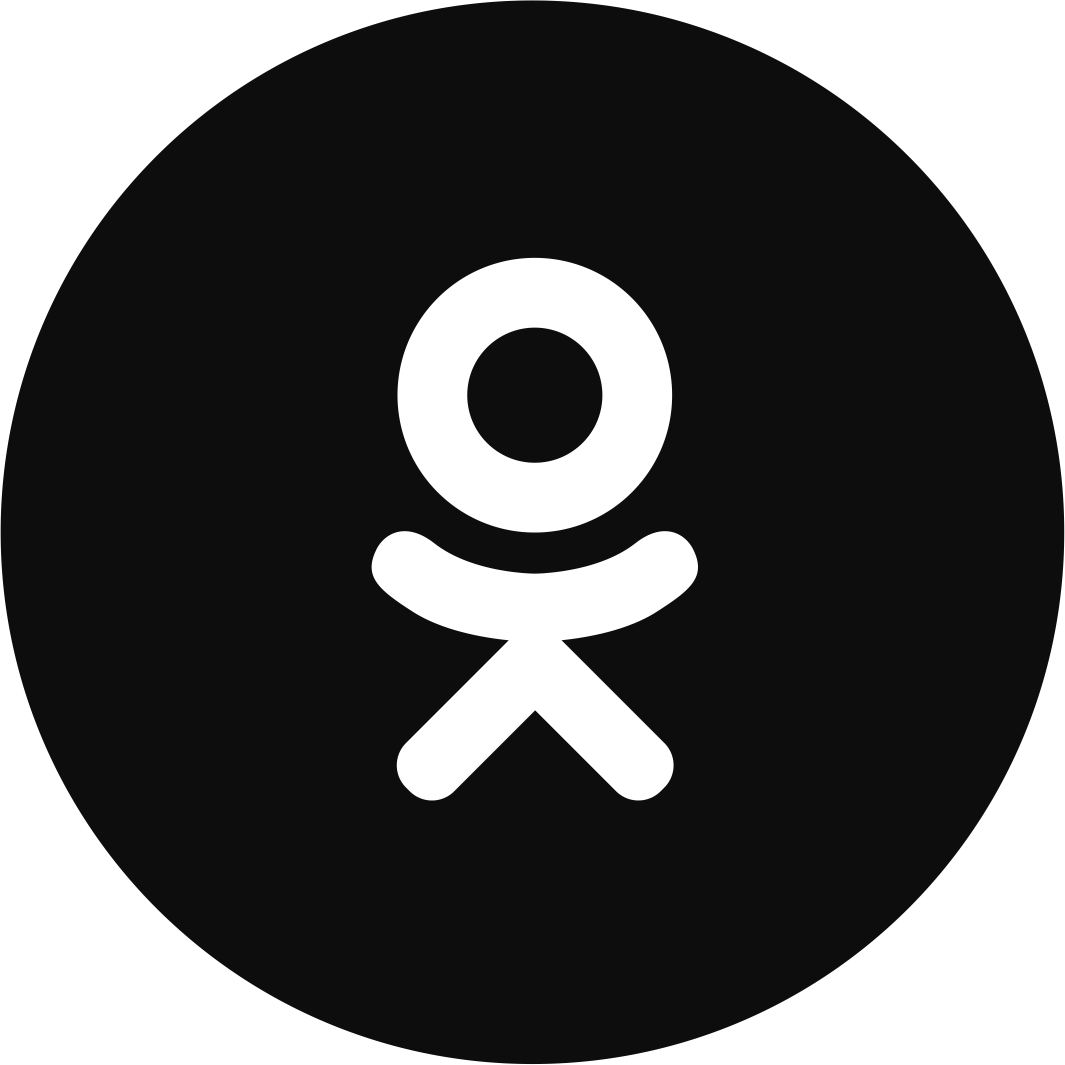 Что делать, если сайт и его контент становится доступным для редактирования из браузера?
Что делать, если сайт и его контент становится доступным для редактирования из браузера?